Push Nachrichten
Dec 10, 2024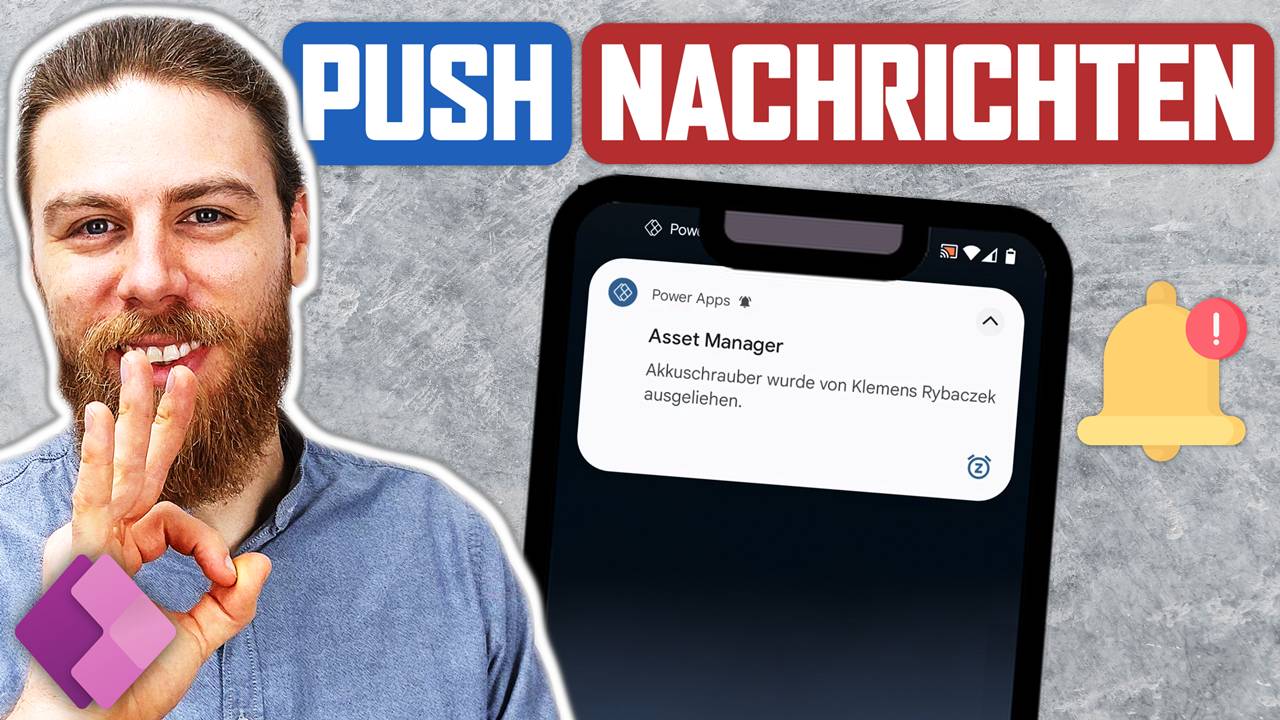
Push Benachrichtigung aufs Smartphone senden
Push Benachrichtigungen sind ein leistungsstarkes Werkzeug, um Benutzer deiner App über wichtige Ereignisse oder Änderungen zu informieren. So kannst du sicherstellen, dass wichtige Nachrichten zeitnah wahrgenommen werden, ohne dass Benutzer aktiv nach Informationen suchen müssen. Ich zeige dir Schritt für Schritt, wie du in deiner App Push Benachrichtigungen einrichtest und mit dynamischen Informationen aus deinem Bearbeitungsformular befüllst.

Schritt 1: Power Apps Benachrichtigungs Konnektor:
Damit du Push Benachrichtigungen versenden kannst, musst du diese zuerst aktivieren. Gehe dazu auf Daten hinzufügen in deiner App und wähle den Konnektor „PowerApps Benachrichtigung V2“ aus.
In diesem Beispiel verwende ich die Asset Manager App, mit der Geräte an MitarbeiterInnen ausgeliehen werden können. Ziel ist es, eine Push Benachrichtigung zu versenden, sobald ein Gerät verliehen wurde. Lade dir hier gerne die kostenlose Asset Manager App herunter.
Schritt 2: Push Benachrichtigung versenden
Füge im ersten Schritt einen Button ein, mit dem die Push Benachrichtigung ausgelöst werden soll.
Folgende Parameter sind der SendPushNotificationV2 zu übergeben:
- Player-Type: Gib hier "PowerApps" an, da die Benachrichtigung für eine Power App bestimmt ist.
- App-Identifier: Kopiere die App-ID der Ziel-App. Diese findest du in den App-Details unter den drei Punkten im Power Apps Portal.

- Recipients: Lege fest, wer die Nachricht erhält (z. B. per E-Mail-Adresse).
- Message: Formuliere die Nachricht, die der Benutzer erhält.
- NavigateToApp: Soll die App geöffnet werden, wenn die Nachricht angeklickt wird? Gib hier true für ja und false für nein an.
- Additional Parameters: Hier könntest du zusätzliche Parameter übergeben. In meinem Beispiel möchte ich das nicht also füge ich ein leeres JSON-Objekt hinzu.
Button
OnSelect =
'PowerApps-BenachrichtigungV2'.SendPushNotificationV2(
"PowerApps";
"{appIdentifier:'DEINE APP ID'}";
["EMPFÄNGER MAILADRESSE"];
"Gerät wurde ausgeliehen";
true;
ParseJSON("{}")
)

Schritt 3: Push Benachrichtigung mit dynamischen Daten aus einem Bearbeitungsformular
Du kannst den Text der Nachricht sowie die Empfänger dynamisch aus verschiedenen Steuerelementen oder einem Bearbeitungsformular übernehmen. In diesem Beispiel möchte ich die Daten aus dem zuletzt übermittelten Datensatz aus dem Bearbeitungsformular frm_GerätAusleihen verwenden.
Bearbeitungsformular
OnSuccess =
'PowerApps-BenachrichtigungV2'.SendPushNotificationV2(
"PowerApps";
"{appIdentifier:'DEINE APP ID'}";
["EMPFÄNGER MAILADRESSE"];
frm_GerätAusleihen.LastSubmit.'Gerät Titel'.Value & " wurde von " & frm_GerätAusleihen.LastSubmit.Mitarbeiter.DisplayName & " ausgeliehen.";
true;
ParseJSON("{}")
)

Ich hoffe dieses Tutorial hilft dir dabei, deine App BenutzerInnen zeitgerecht über wichtige Ereignisse zu informieren und deine Business Apps nutzerfreundlicher zu gestalten.
Melde dich gerne für meinen Newsletter an, in dem ich dir Tipps und Tricks rund um Power Apps & Power Automate zusende.
Hier gehts zum Detailvideo:






